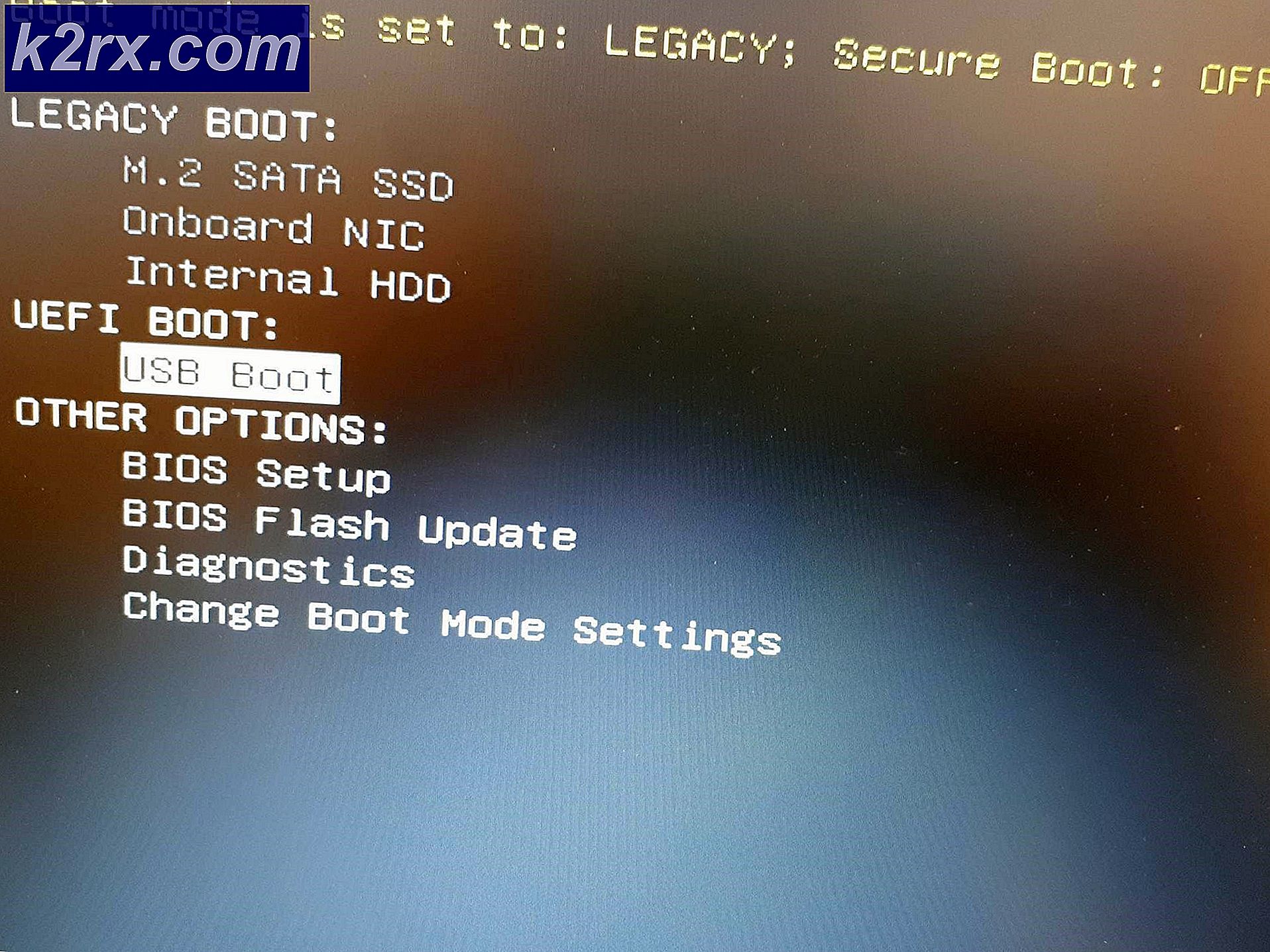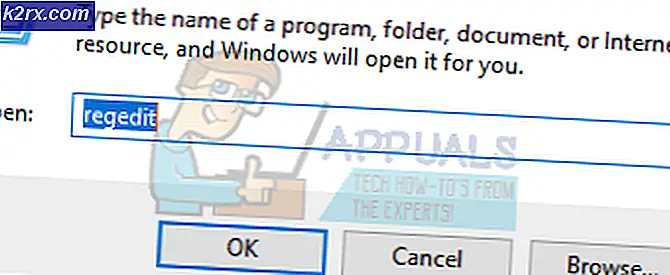Perbaiki: ERR_EMPTY_RESPONSE atau Tidak ada data yang diterima Kesalahan
Tidak ada data yang diterima atau kesalahan ERR_EMPTY_RESPONSE sering dapat datang saat menjelajahi situs web di internet. Ini berarti, bahwa situs web yang Anda coba akses tidak merespons atau mengirim data apa pun ke permintaan Anda. Banyak pengguna telah menghadapi masalah ini di situs web mereka yang menggunakan WordPress sebagai sistem manajemen konten, tetapi terkadang mengakses situs web lain seperti YouTube dan Facebook juga telah memberikan kesalahan ini. Kesalahan ini secara teknis dapat muncul di situs manapun dan 99% dari waktu, itu karena konflik, korupsi di situs web atau server web, misalnya konflik Plugins di WordPress atau karena server atau cache host seperti memcache atau cache apc. Tidak ada yang bisa dilakukan oleh banyak pengguna kecuali situs tersebut terbuka dengan baik di komputer lain dan bukan hanya milik Anda.
Metode 1: Setel ulang Winsock
Korupsi Winsock juga diketahui memicu kesalahan semacam itu. Dalam banyak kasus, masalah ini diselesaikan dengan mengatur ulang winsock. Untuk mengatur ulang winsock, ikuti langkah-langkah di bawah ini.
Tekan tombol Windows . Di kotak pencarian, ketik cmd . Dari daftar hasil yang ditampilkan; klik kanan pada cmd dan klik Run as Administrator . Jika Anda menggunakan Windows 8 atau 10, maka Tahan Tombol Windows dan Tekan X. Pilih Command Prompt (Admin) dan Klik di atasnya.
TIP PRO: Jika masalahnya ada pada komputer Anda atau laptop / notebook, Anda harus mencoba menggunakan Perangkat Lunak Reimage Plus yang dapat memindai repositori dan mengganti file yang rusak dan hilang. Ini berfungsi dalam banyak kasus, di mana masalah ini berasal karena sistem yang rusak. Anda dapat mengunduh Reimage Plus dengan Mengklik di SiniDi jendela prompt perintah hitam, ketik netsh winsock reset dan tekan Enter .
Mulai ulang sistem Anda dan periksa masalah telah teratasi.
Metode 2: Atur Ulang Tumpukan Jaringan
Tekan tombol Windows + X untuk menjalankan menu di atas tombol mulai.
Pilih Command Prompt (Admin) dari daftar.
Di jendela terminal, masukkan perintah berikut dan tekan enter:
ipconfig / flushdns
ipconfig / registerdns
ipconfig / release
ipconfig / renew
netsh winsock reset katalog
netsh int ipv4 reset reset.log
netsh int ipv6 reset reset.log
berhenti sebentar
shutdown / r
Nyalakan kembali komputer Anda sekarang.
Buka browser Anda dan coba untuk terhubung ke situs web yang sama yang Anda dapatkan kesalahan saat mengakses.
Metode 3: Nonaktifkan Antivirus / Firewall atau VPN
Coba nonaktifkan Perangkat Lunak Antivirus, Firewall, dan putuskan sambungan dari VPN Anda. Kemudian periksa apakah situs itu berfungsi atau tidak.
Metode 4: Penyedia Hosting
Jika situs ini milik Anda, hubungi penyedia hosting Anda untuk melihat apakah mereka dapat memulihkan situs dari cadangan. Beri tahu mereka jika Anda baru saja mengubah apa pun. Masalah ini juga dapat terjadi jika ada pembaruan di sisi server seperti Pemutakhiran WordPress secara Otomatis atau salah satu plugin yang diperbarui atau jika server telah memperbarui PHP atau SQL (dll) di tingkat server yang mempengaruhi semua situs.
TIP PRO: Jika masalahnya ada pada komputer Anda atau laptop / notebook, Anda harus mencoba menggunakan Perangkat Lunak Reimage Plus yang dapat memindai repositori dan mengganti file yang rusak dan hilang. Ini berfungsi dalam banyak kasus, di mana masalah ini berasal karena sistem yang rusak. Anda dapat mengunduh Reimage Plus dengan Mengklik di Sini